调音台是Sequoia最棒的功能之一,Sequoia的调音台界面清晰、使用方便、操作灵活,只要能熟练的使用Sequoia的调音台,那么就可以顺利的使用绝大数硬件调音台和其他音频软件的调音台,真实的调音台是用来进行多路音频信号输入、处理与整体输出的工具,除了这些简单的功能之外,还可以进行更加深入的操作。
如何打开调音台
在"工作区"找到这个图标(下图)打开"调音台"。
快捷键"M"
界面介绍
例如,下面就是一个包含4条音轨工程的调音台,调音台的界面分为两大部分。
第一部分:音轨区,在音轨中显示的是,功能中所有音轨对应的属性和功能组件。
第二部分:总线区,总线区中显示的是总线对应的属性与功能组件。
总线是所有音轨的声音信号汇流的地方,工程中所有音轨的声音信号,最后都要流向总线,而后再流向声卡的物理输出端口,这样才能使用监听设备听到这些来自不同音轨的声音,这是调音台中音频信号的最基本流程。
首先看调音台的这个地方(下图),显示的是当前音轨的名称,这个名称跟“音轨属性面板”是对应的。
左键点击这个区域(下图),可以显示当前音轨的输入选项:“录音”、“输入端口”和“立体声单声道”。
这个的“Gain”旋钮显示的是(下图)输入信号增益,左键是减少输入音量,向右为增大输入音量。
“AUX”(下图)是进行音频辅助发送的,这里后面会讲到,
“Plug-ins”(下图)是插入效果器区域,这里可以插入所有已经安装好的效果器。
鼠标左键点击插入效果器的区域可以弹出(下图)“浏览插件”面板。
在这个区域(下图2张)点击鼠标右键,可以打开效果器排序面板。
“EQ”(下图)是“Sequoia”自带的用来调节均衡的效果器旋钮,一共有四个旋钮,分别是:
HI:高频
MH:中高频
ML:中低频
lo:低频
在旋钮上点击右键可以直通“Sequoia”自带的均衡效果器的界面(下图)。
“pan”是用来调节当前音轨声像状况的(下图)
右键点击旋钮,可以打开声像控制面板(下图)
点这个小图标"下图",可以使该音轨链接到下一条音轨,也就是右边的音轨。就是当两条音轨是一组立体声的左声道和右声道时,就需要用到链接两条音轨。无论我们调节两条已链接的音轨中任意一条音轨的任意效果器,另一条音轨也会做出同样的操作。
这里的(下图)数字指的是音轨的序列号,“S”和“M”按钮就是“独奏”和“静音”按钮,它的功能和“音轨属性面板”中的“独”和“静”是一样的。这个“RD”就是自动化,可以进行该音轨音量和声像的自动化处理。
这个“推子”(下图),就是音轨的音量推子,它和“音轨属性面板”中的推子一样。
点击“FX”(下图),可以直接打开音轨效果器排序面板。
最下方的“Out”显示的是输出端口状态,左键点击可以打开音轨输出菜单,这个一般用来做环绕立体声的时候使用。
信号流程
信号从“in 1”输入到调音台的第一条音轨,首先经过增益,接下来依次进入发送组件、效果器组件、均衡器组件、声像调节组件,接下来在这里进行独奏、静音和自动化的选择与处理。经过以上所有工序处理过的信号,流入音量推子,最后流入输出端口。这个信号流程非常接近真实的调音台。
总线控制
这里是用来控制总线的(下图),通过每一条音轨的输出端口可以看到,所有的信号最后都要流向总线,在总线中进行最后的处理。
总线的这个地方(下图),用来将效果器插入到总线中,也就是同时作用在所有音轨上。下面是均衡器组件,左边的旋钮用来增益和衰减对应扫频点的音量,右边4个旋钮用来控制4个扫频点。
这个旋钮(下图)不是声像调节旋钮,而是立体声增强旋钮,右键点击可以打开立体声增强面板,
“mono”按钮(下图)是用来切换立体声输出和单声道输出的按钮,旁边的“N”是进行音量标准化的按钮。旁边的点亮的小圆点,是用来关联总线输出的左右声道。关闭它就可以分别调整左右声道与右声道的音量。
最下面的红色推子(下图)就是总线输出的音量推子。
“FX”(下图),同样用来更改总线输出上的效果器顺序的,“Mix to flie”是进行合并音轨保存使用的,当作品混音结束时,点击这个按钮来把所有的音轨和所有的效果器混合成一个音频文件保存。最后这个“out”选择总线输出端口。
调音台辅助功能
“Resets”(下图)可以进行初始化设置,点击对应的按钮来进行该效果的初始化操作,依次是辅助发送、均衡器、电平表峰值、效果器、单声道、立体声。
“Snapshots”将当前调音台状况进行快照保存,方法很之前讲过的各种快照保存方法一致。
“Bypass”按钮是整体效果器直通按钮,按下这个按钮,所有插入到音轨和总线的效果器的效果都会被直通掉,不作用。
下面的“Auto Rec”不是按钮,而是一个指示灯,对音轨进行自动化编辑的时候,这个指示灯就会亮起。
这两个锁图标,可以对音轨进行临时编组和解组的操作。按住键盘的“ctrl”然后分别点击这几个推子或者旋钮,就可以进行临时编组。也可以按住“shift”键不放,然后点击选择一条音轨,接着再选择最后一条音轨,这样这个范围内的音轨都会被选上,点击编组按钮就可以将这些音轨临时编组。
“setup”按钮可以对调音台进行详细的设置,这里可以任意设置调音台的参数
“start track”快照,这个是用来为了方便在调音台无法显示全部音轨的时候快速切换页面而设计的。
另外
所有旋钮和推子,都可以双击左键,立刻回到初识状态位置。按住键盘的“shift”推动推子就会进入微调状态,非常小幅度的增益与衰减的调节。
想要同时同量的推动某几个推子或者拧动某几个按钮,按住键盘的“ctrl”然后分别点击这几个推子或者旋钮,就可以进行临时编组,组后的推子和旋钮都会在左上角用一小红三角来标记,这时改变编组中的任意一个推子或者旋钮,其它推子和旋钮就会自动各随变动,按住“ctrl”再次点击已经被编组的推子或者旋钮,就可以取消该推子和旋钮的编组状态。

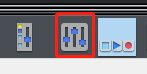
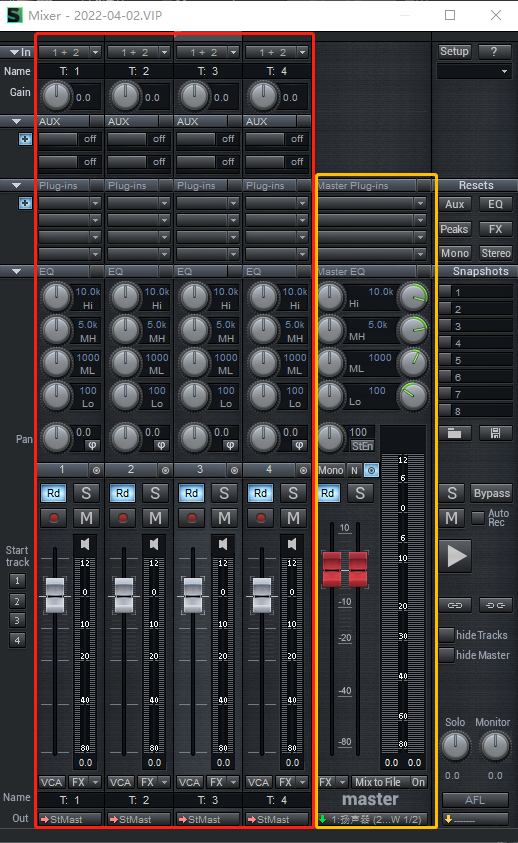
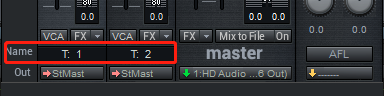
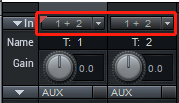
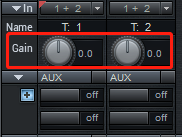
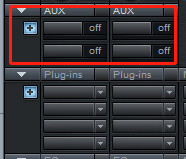
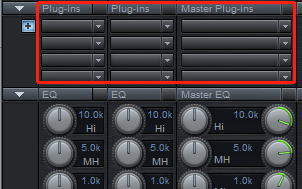
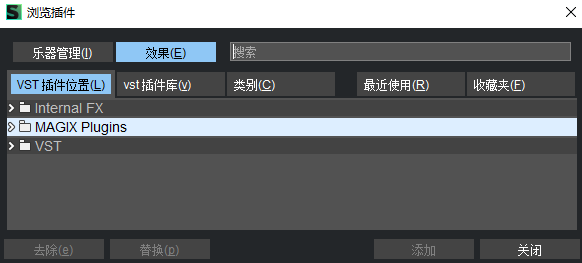
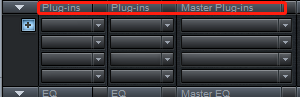
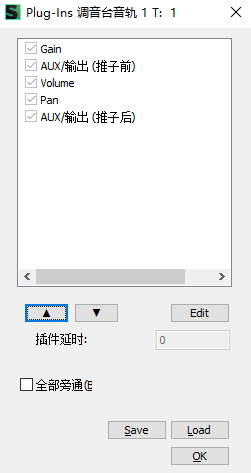
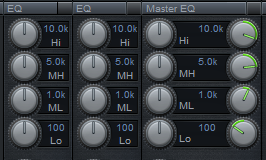
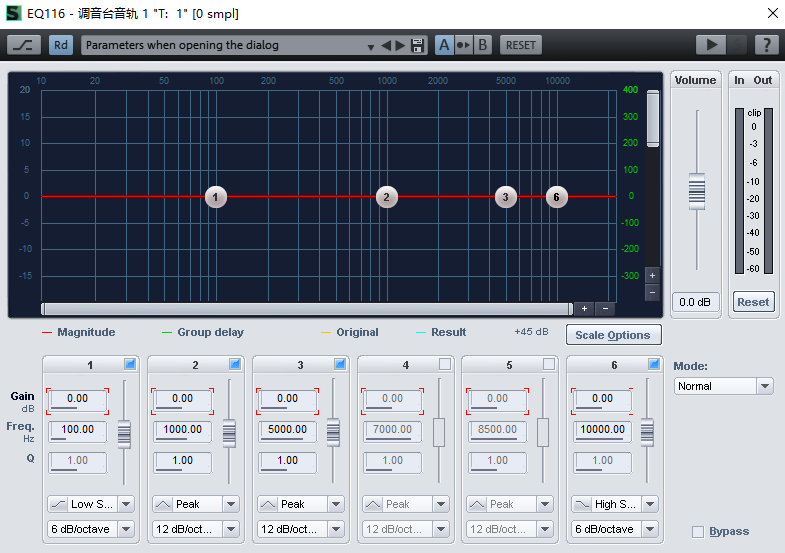
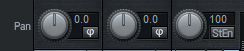
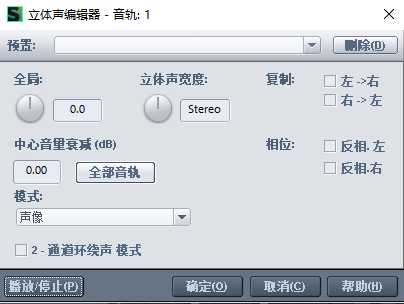
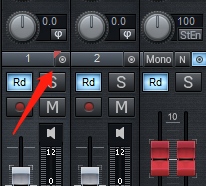



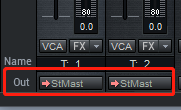

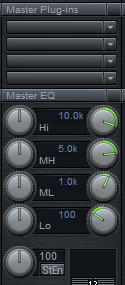
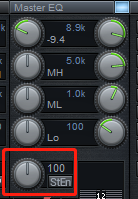

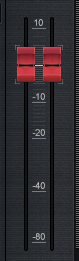


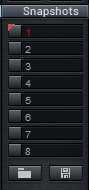
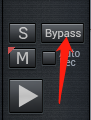

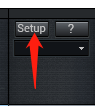
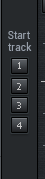


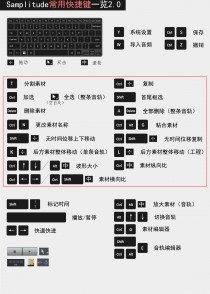


还没有评论,来说两句吧...